如何在Word中使用高级搜索
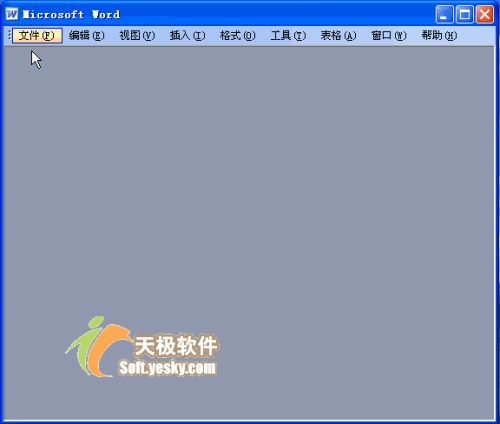
操作步骤如果用户知道文档的某些更详细的资料(属性),可以使用高级文件搜索,这样能精确地找到符合条件的文件。
1、选择“文件”菜单的“搜索...”命令,打开“基本文件搜索”任务窗格,单击“请参阅”下的“高级文件搜索”,切换到“高级文件搜索”任务窗格。
2、在“属性”下拉列表框中选择文档的某个属性;在“值”文本框中输入一个能与此属性的真实值进行比较的确定值;在“条件”下拉列表框中选择比较的方式。设置完毕后单击“添加”按钮将此条件加入下面的列表框中。还可以继续设置条件,选择“与”或“或”指定条件之间的关系,“与”表示必须同时满足这些条件,“或”表示只需满足其中的一个条件。如本例选择了“文件名”、“作者”两个属性,设定和“文件名”属性真实值比较的值为“FTP”,设定和“作者”属性真实值比较的值为“张三”,分别设定比较条件为“包含”。它们的关系是“与”,也就是搜索的文档必须同时满足两个条件:“文件名包含FTP”、“作者”包含“张三”。
3、在“搜索范围”下拉框指定一个搜索位置,可以指定一个具体的磁盘或文件夹,也可以在整个硬盘中查找。
4、在“搜索文件类型”下拉框中,指定要查找的文件类型。
5、单击“搜索”按钮,Word即开始查找符合条件的文档并显示文档名。
提示条件是在高级搜索中对文件属性值设置的限制,从而使其更加明确。每一种属性类型都有一组相关条件。
执行“文件”、“打开...”,在弹出的“打开”对话框中单击“工具”按钮,选择“查找...”命令,可以打开“文件搜索”对话框,切换到“高级”选项卡,其搜索文件的方法和“高级文件搜索”任务窗格中基本一致。
您可能感兴趣的文章
- 07-25最新版Office2019激活码_Office2019VL密钥
- 07-25正版office2019产品密钥 office 2019激活密钥步骤
- 07-25office专业增强版2021永久激活密钥(附激活教程)
- 07-25office激活密钥,2022最新office激活密钥永久激活key免费(附激活方法)
- 07-25office激活密钥,2022最新office激活密钥永久激活key免费(附激活方法)
- 07-25Office2021永久激活密钥,office2021专业版永久激活码
- 07-25office激活密钥2022,office产品密钥激活码永久激活收藏
- 07-25office2010激活密钥在哪里能找到
- 07-25office2010激活密钥分享和使用方法
- 07-25office2010产品密钥最新永久激活版


阅读排行
- 1最新版Office2019激活码_Office2019VL密钥
- 2正版office2019产品密钥 office 2019激活密钥步骤
- 3office专业增强版2021永久激活密钥(附激活教程)
- 4office激活密钥,2022最新office激活密钥永久激活key免费(附激活方法)
- 5office激活密钥,2022最新office激活密钥永久激活key免费(附激活方法)
- 6Office2021永久激活密钥,office2021专业版永久激活码
- 7office激活密钥2022,office产品密钥激活码永久激活收藏
- 8office2010激活密钥在哪里能找到
- 9office2010激活密钥分享和使用方法
- 10office2010产品密钥最新永久激活版
推荐教程
- 11-30正版office2021永久激活密钥
- 11-25怎么激活office2019最新版?office 2019激活秘钥+激活工具推荐
- 11-22office怎么免费永久激活 office产品密钥永久激活码
- 11-25office2010 产品密钥 永久密钥最新分享
- 11-30全新 Office 2013 激活密钥 Office 2013 激活工具推荐
- 11-22Office2016激活密钥专业增强版(神Key)Office2016永久激活密钥[202
- 11-25正版 office 产品密钥 office 密钥 office2019 永久激活
- 07-012025最新office2010永久激活码免费分享,附office 2010激活工具
- 11-22office2020破解版(附永久密钥) 免费完整版
- 11-302023 全新 office 2010 标准版/专业版密钥






